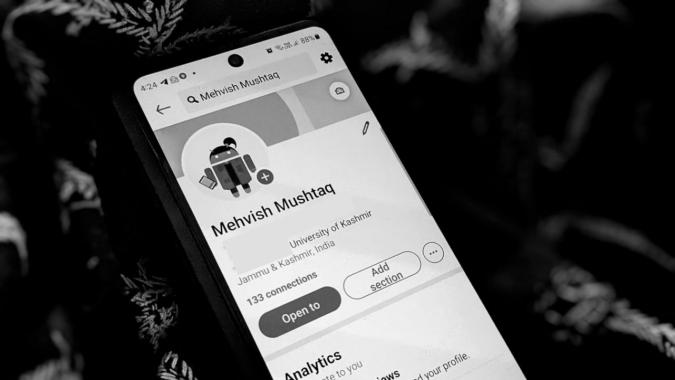Содержание
Кто-то просил вас прислать ссылку на ваш профиль в LinkedIn? И вы задавались вопросом: «Какой у меня URL-адрес LinkedIn?» Ну, не волнуйтесь. В этом посте мы расскажем вам, как получить и поделиться URL-адресом вашего профиля LinkedIn на Android, iPhone и ПК. Вы также узнаете, как изменить URL-адрес LinkedIn и как создавать QR-коды для своего профиля LinkedIn. Мы также рассмотрели, как поделиться ссылкой на чужой профиль LinkedIn. Давайте начнем.
Как найти и поделиться URL-адресом профиля LinkedIn на компьютере
Ссылки на профили LinkedIn уникальны для каждого профиля пользователя. Найдя URL-адрес LinkedIn, вы можете добавить его в свое резюме, визитные карточки или подписи в электронной почте. Есть три способа получить поделитесь ссылкой на свой профиль LinkedIn на ПК.
Метод 1: использование ссылки в адресной строке
1. Откройте Linkedin.com в браузере на своем компьютере и войдите в свою учетную запись.
2. Нажмите кнопку Я вверху и выберите в меню Просмотреть профиль.
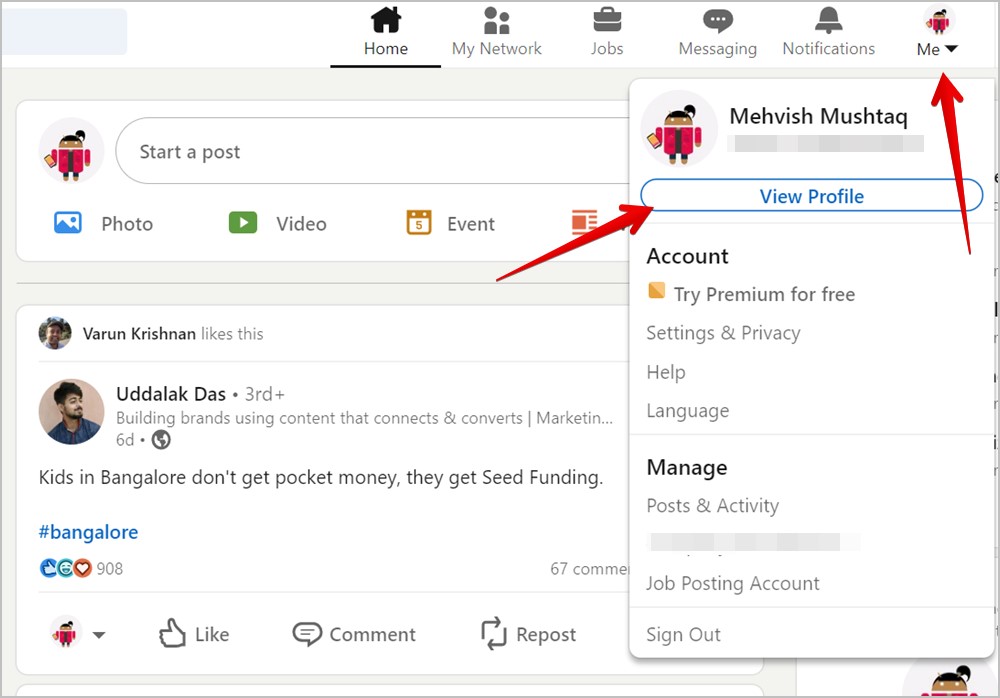
3. Вы увидите ссылку на свой профиль LinkedIn в адресной строке браузера. Это будет что-то вроде https://www.linkedin.com/in/мое-имя-здесь/ .
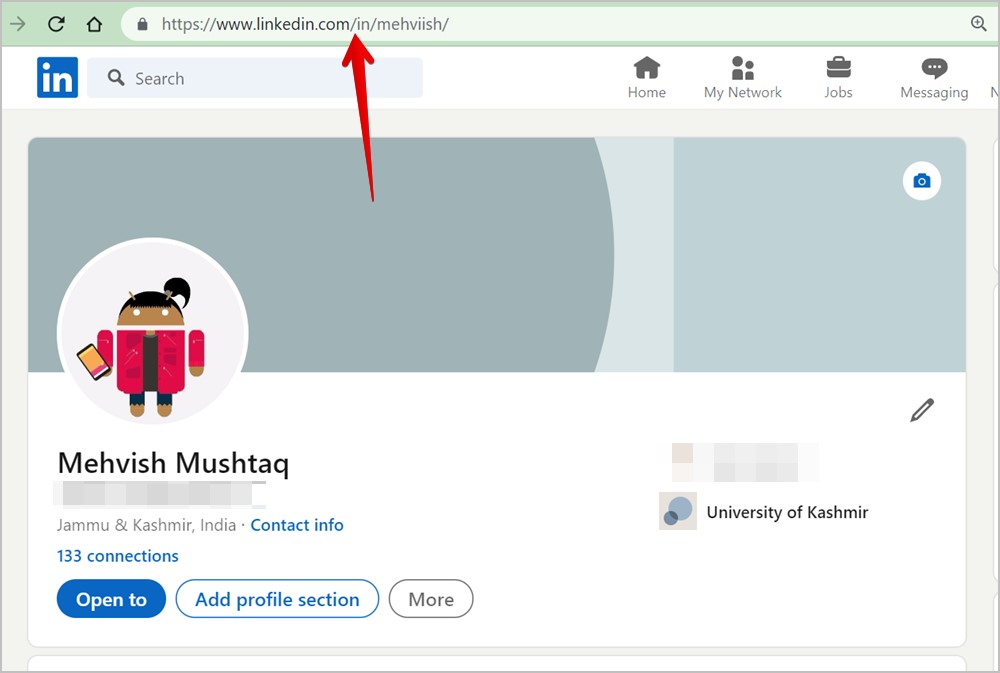
4. Скопируйте его с помощью команды Ctrl + C (Windows) или Command + C (macOS) и вставьте ссылку на профиль там, где это необходимо, например в резюме, электронной почте или WhatsApp.
4. Скопируйте его, используя команду Ctrl + C (Windows) или Command + C (macOS). р>
Совет для профессионалов: ознакомьтесь с лучшие приложения для создания резюме для Android и iPhone.
методом 2. Измените URL-адрес LinkedIn и отправьте сообщение Персонализированная ссылка
URL-адреса LinkedIn обычно состоят из вашего имени и случайных чисел. Но вы можете создать индивидуальный URL-адрес, указав только свое имя.
Чтобы изменить URL-адрес LinkedIn и поделиться им с другими, выполните следующие действия:
1. Откройте LinkedIn на рабочем столе.
2. Перейдите к опции Я вверху и выберите Просмотреть профиль.
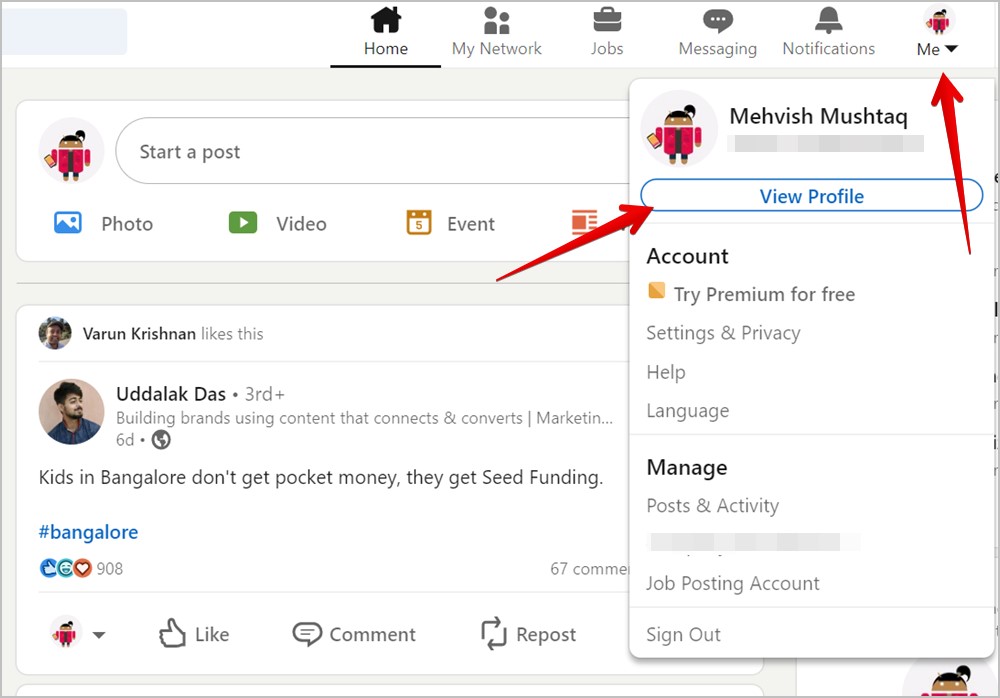
3. Нажмите Изменить общедоступный профиль и URL на правой боковой панели.
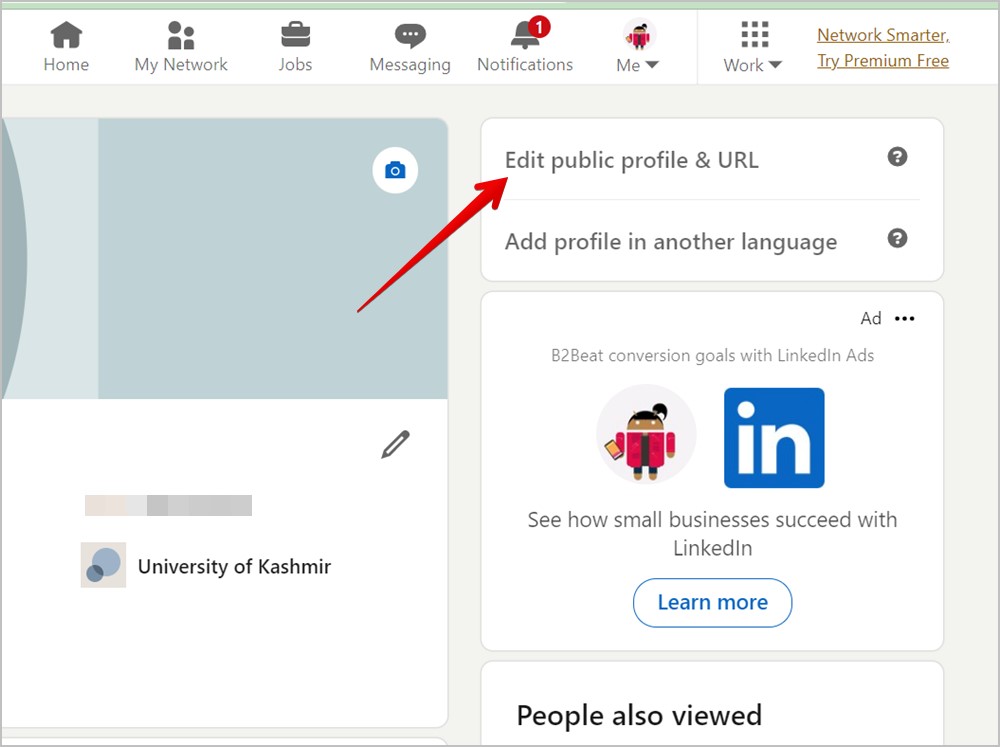
4. Вы найдете текущий URL-адрес LinkedIn на правой боковой панели. Если вас устраивает его внешний вид, выберите и скопируйте его. Затем вставьте его в нужное место.
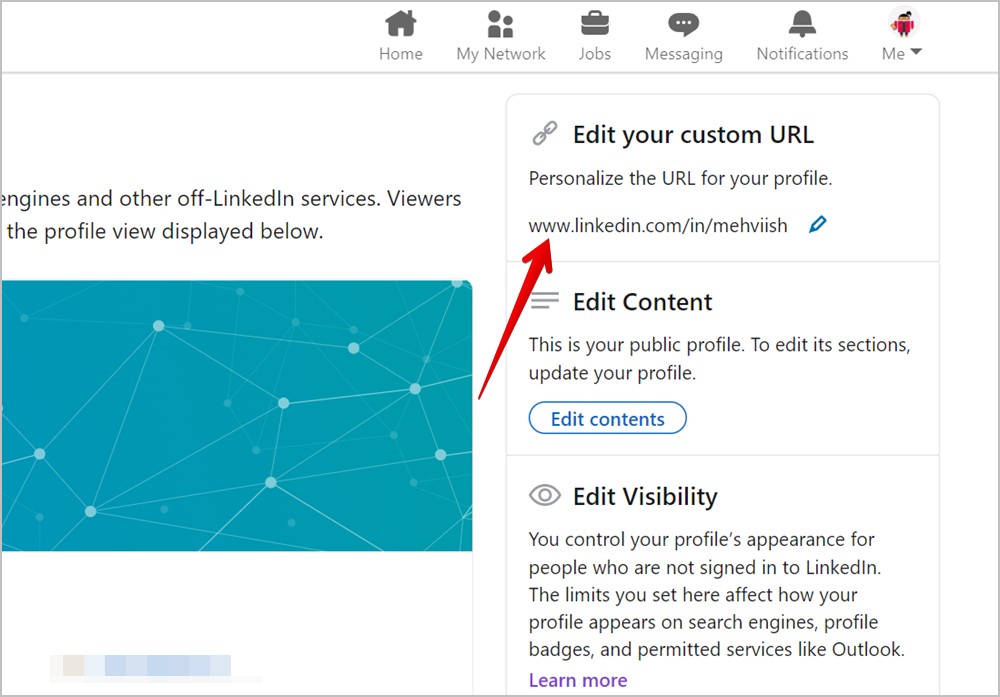
5. Чтобы создать персонализированную ссылку для своего профиля LinkedIn, нажмите значок карандаш (изменить) рядом со ссылкой.
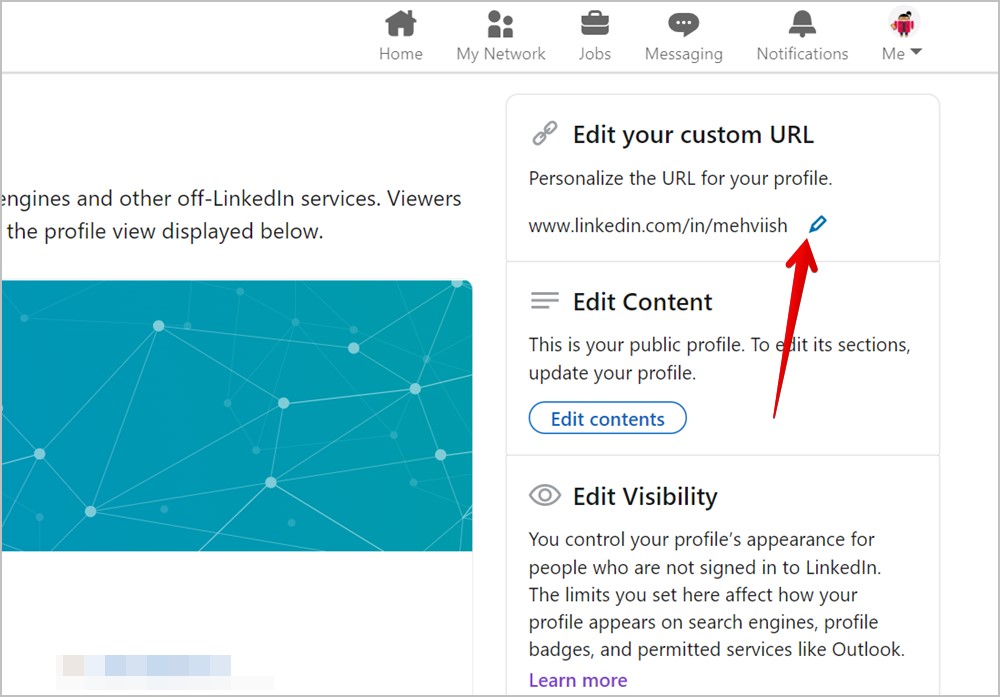 <
<6. Введите в URL все, что хотите. Хорошей практикой является указание вашего имени в URL-адресе. Наконец, нажмите Сохранить. Затем скопируйте и поделитесь ссылкой на профиль LinkedIn.
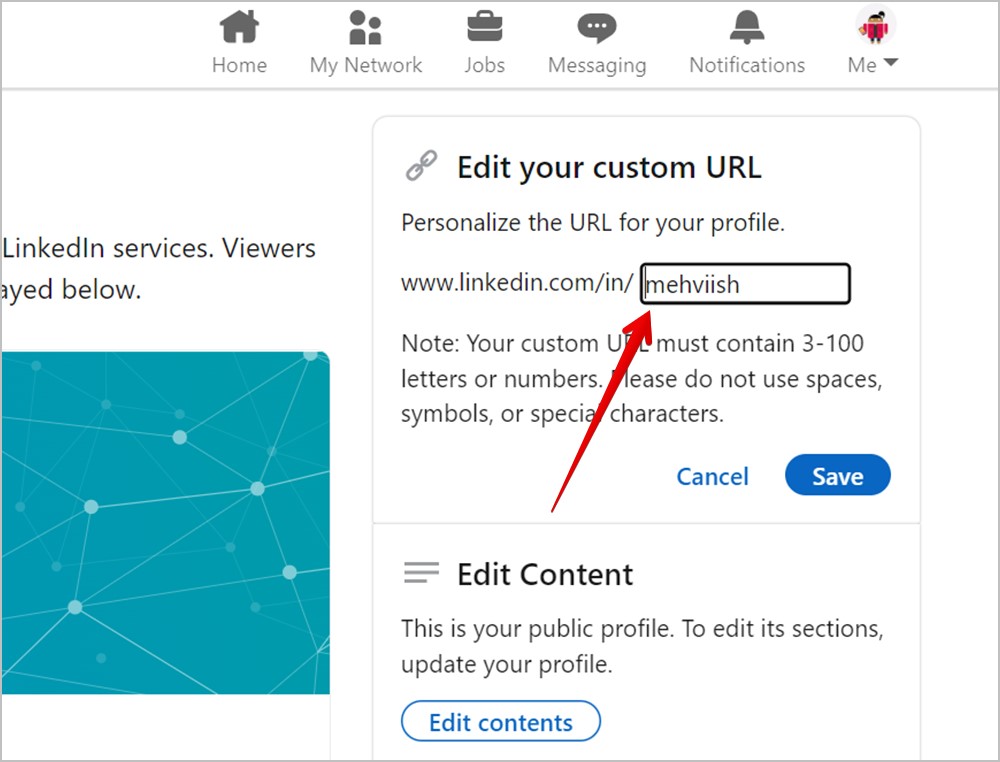
Метод 3. Отправьте профиль LinkedIn в сообщении.
Если вы хотите поделиться своим профилем LinkedIn с контактом LinkedIn, вы можете напрямую отправить ему сообщение со ссылкой на свой профиль LinkedIn. Вам не нужно копировать ссылку.
Чтобы отправить свой профиль в сообщении LinkedIn, выполните следующие действия:
1. Откройте LinkedIn в браузере на своем компьютере.
2. Перейдите на страницу своего профиля, нажав Я >Просмотреть профиль.
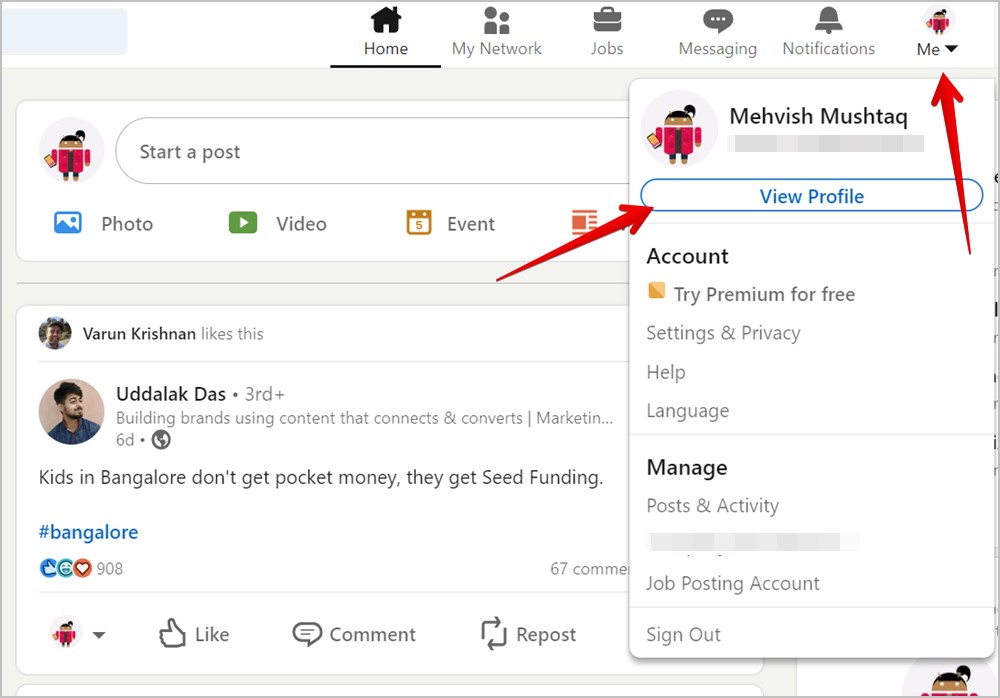
3. Нажмите кнопку Дополнительно и выберите Отправить профиль в сообщении.
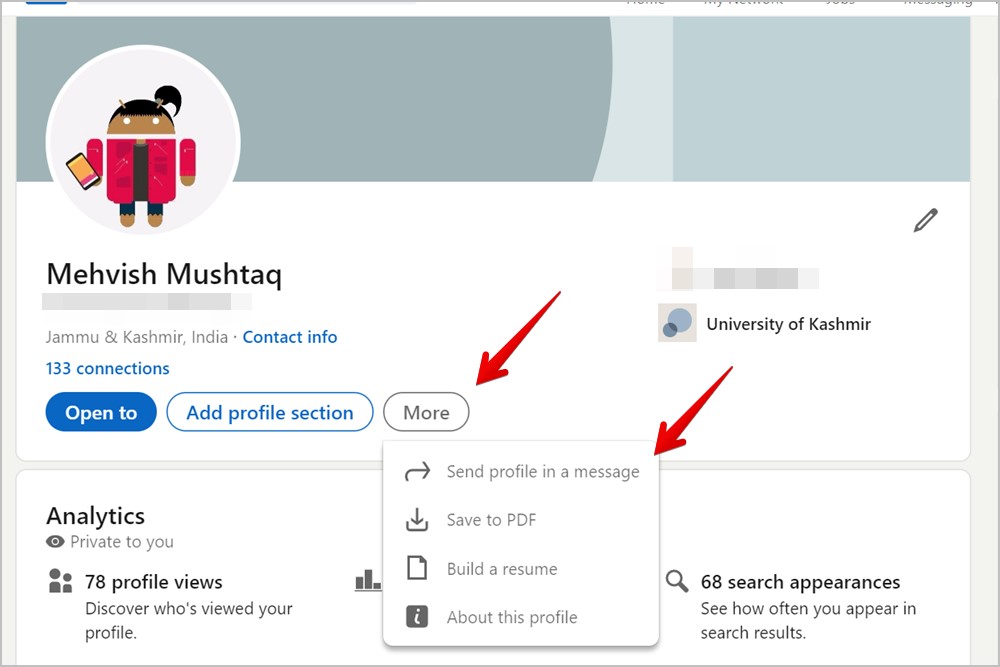
4. Появится всплывающее окно «Новое сообщение». Найдите имя человека, которому вы хотите отправить сообщение, в своем профиле LinkedIn. Вы можете отправлять сообщения нескольким людям.
5. Найдя пользователя, нажмите кнопку Отправить.
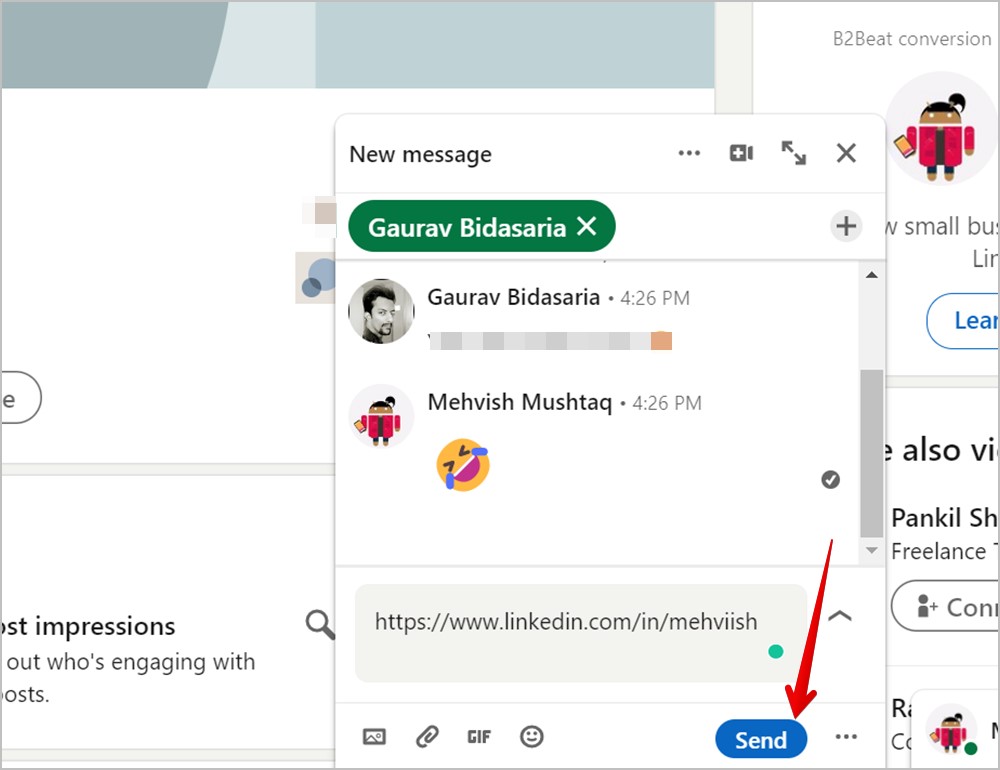
Как найти и поделиться ссылкой на свой профиль LinkedIn на Android и iPhone
Чтобы найти и поделиться своим URL-адресом LinkedIn на телефоне, выполните следующие действия:
1. Откройте приложение LinkedIn на своем Android или iPhone.
2. Нажмите на значок изображения профиля в верхнем левом углу, чтобы открыть меню навигации. Нажмите кнопку Просмотреть профиль.
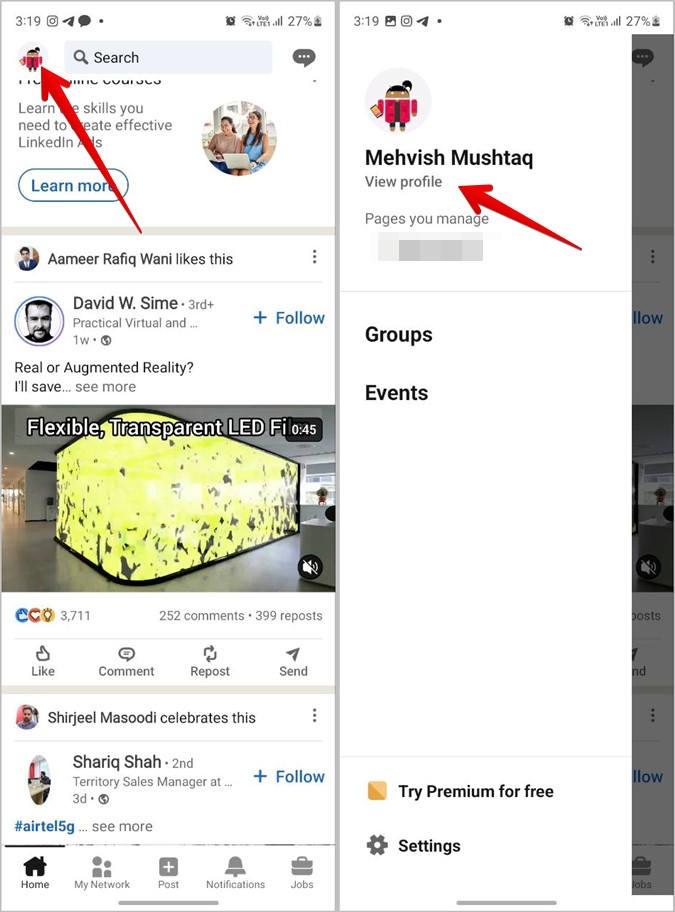
3. Откроется страница вашего профиля. Нажмите на значок из трех точек под своим именем.
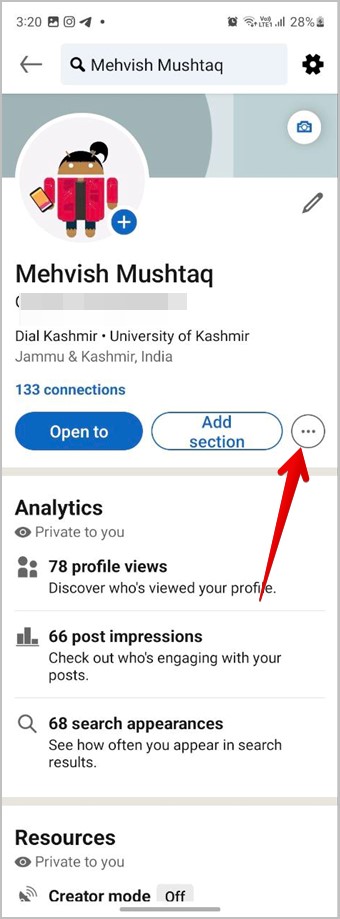
4. Теперь у вас есть разные способы поделиться ссылкой на свой профиль LinkedIn:
Нажмите Поделиться профилем через сообщение и найдите пользователя LinkedIn, которому вы хотите поделиться ссылкой на свой профиль.
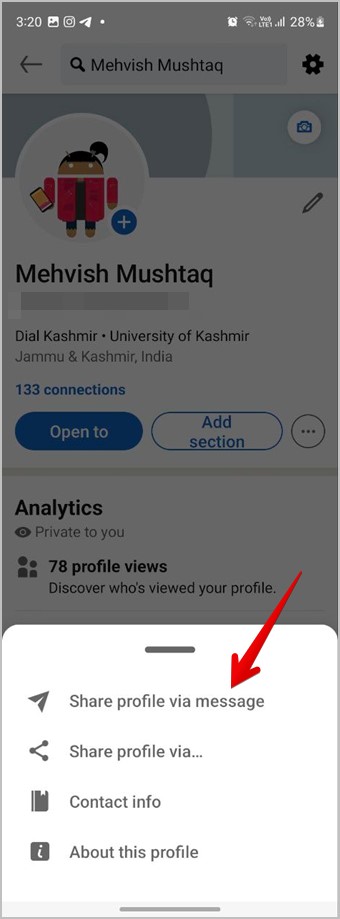
Или нажмите Поделиться профилем через, чтобы поделиться ссылкой за пределами LinkedIn. Появится лист общего доступа или экран общего доступа. На экране общего доступа выберите приложение или контакт, которому вы хотите отправить свой профиль LinkedIn.
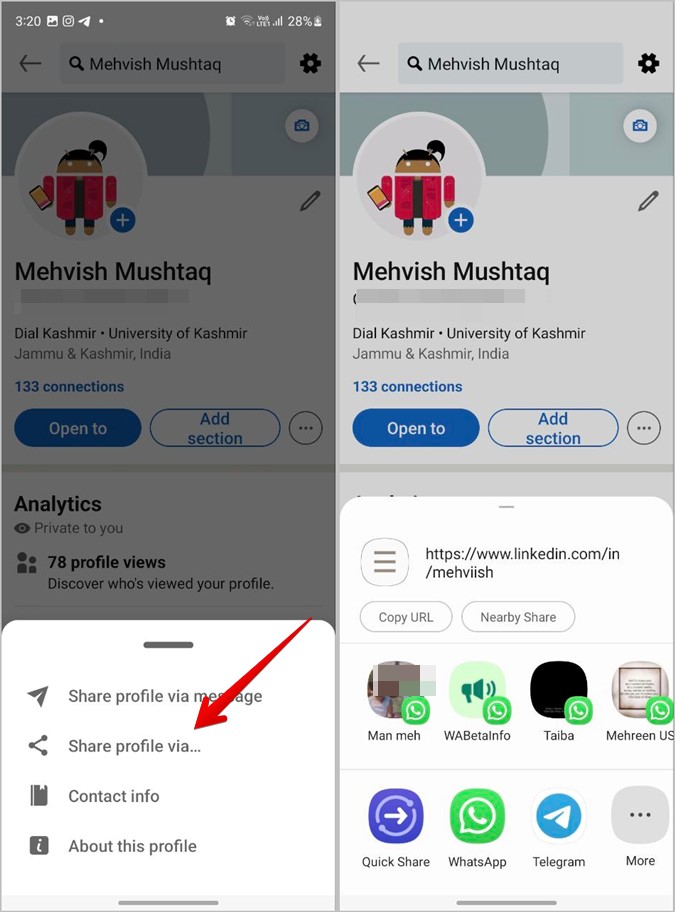
Кроме того, если вы хотите использовать ссылку на профиль в своем резюме, нажмите Копировать URL на листе «Поделиться». URL-адрес будет скопирован в буфер обмена вашего телефона. Теперь вставьте его в свое резюме или любое другое приложение по вашему выбору.
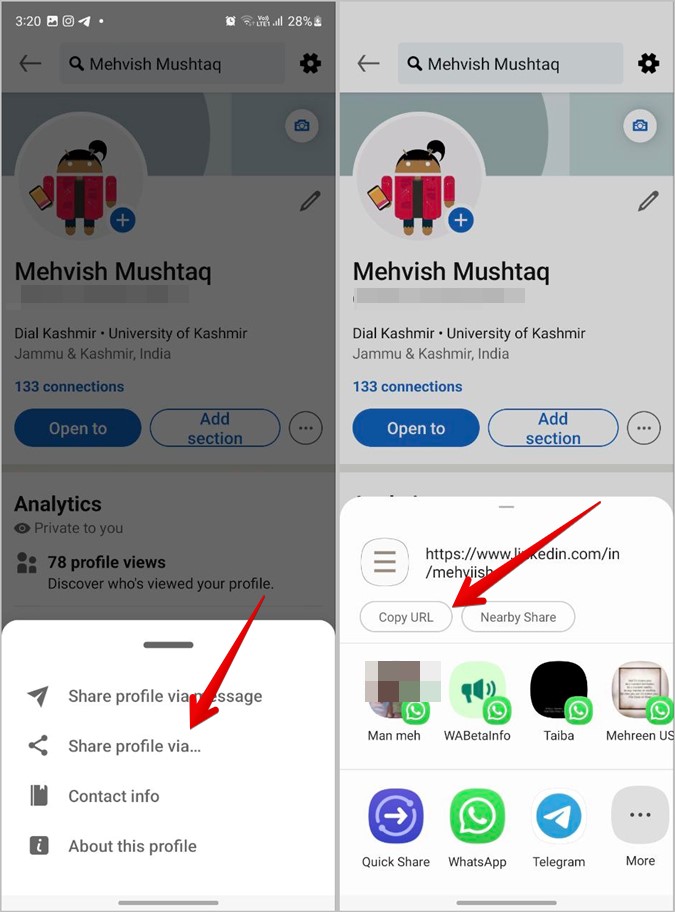
Как создать QR-код для вашего профиля LinkedIn
LinkedIn не предлагает собственный сервис для создания QR-кодов для профилей. Но не волнуйтесь: вы можете использовать бесплатные сторонние инструменты для создания QR-кода для своего профиля LinkedIn.
1. Найдите ссылку на свой профиль LinkedIn, как показано выше.
2. Получив ссылку, откройте любой бесплатный сайт-генератор QR-кода. В целях обучения мы будем использовать the-qrcode-generator.com/ . Вы также можете использовать goqr.me/ .
3. Вставьте URL-адрес своего профиля LinkedIn в текстовое поле «Введите URL-адрес».
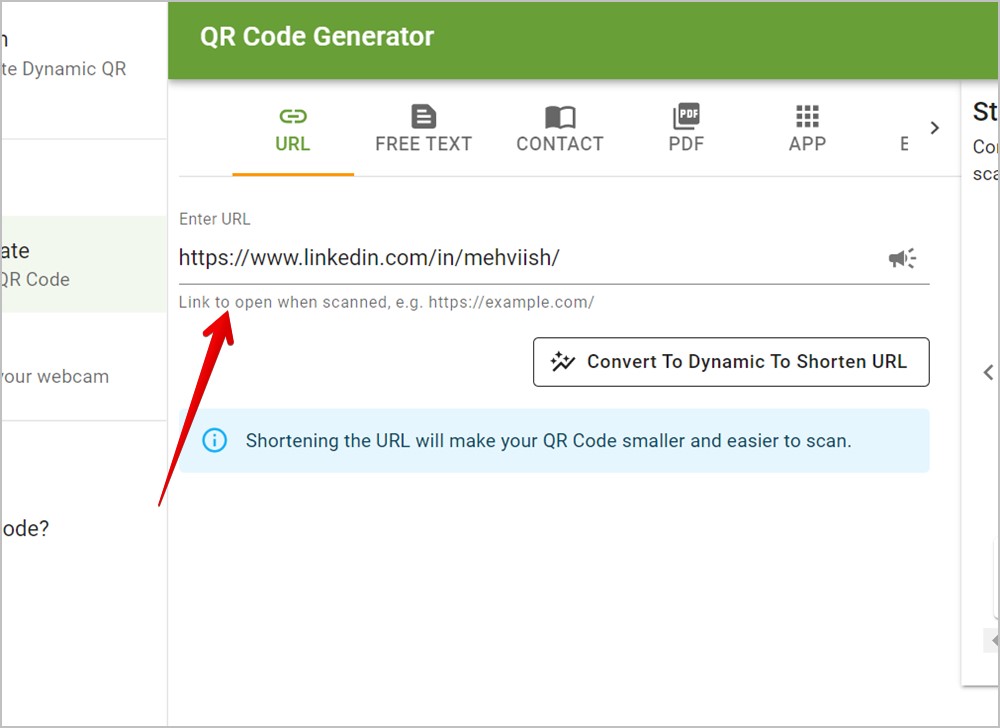
4. QR-код вашего профиля LinkedIn будет сгенерирован и появится справа. Нажмите значок Загрузить над QR-кодом, который вы хотите загрузить. Вы даже можете загрузить QR-код с логотипом LinkedIn.
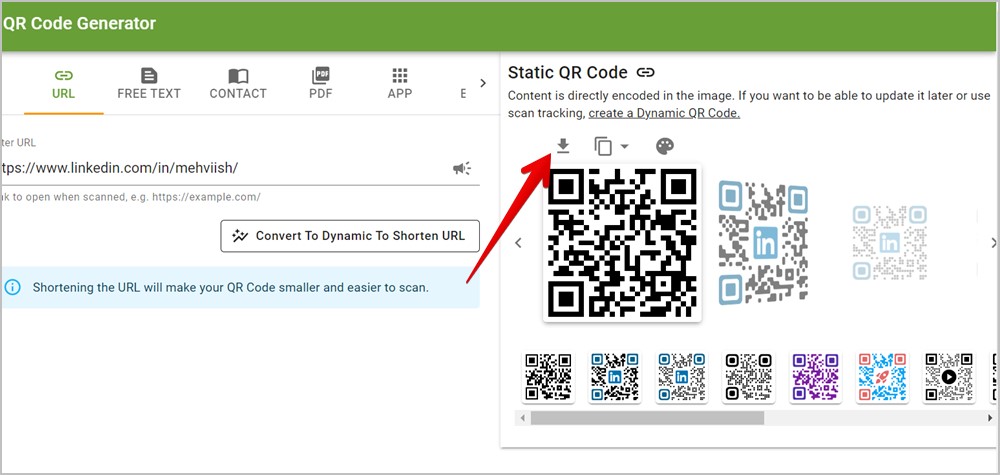
5. Скачав QR-код, добавьте его в свое резюме.
Совет. Узнайте, как достичь сканировать QR-коды на iPhone , Андроид или Телефоны Самсунг.
Как найти и поделиться ссылкой на чужой профиль LinkedIn на компьютере
Чтобы получить чужой URL-адрес LinkedIn для профиля на компьютере, выполните следующие действия:
1. Откройте полный профиль пользователя LinkedIn, ссылку которого вы хотите найти на своем компьютере.
2. Вы увидите URL-адрес LinkedIn пользователя в адресной строке. Выделите и скопируйте его. Затем вставьте его в нужное приложение.
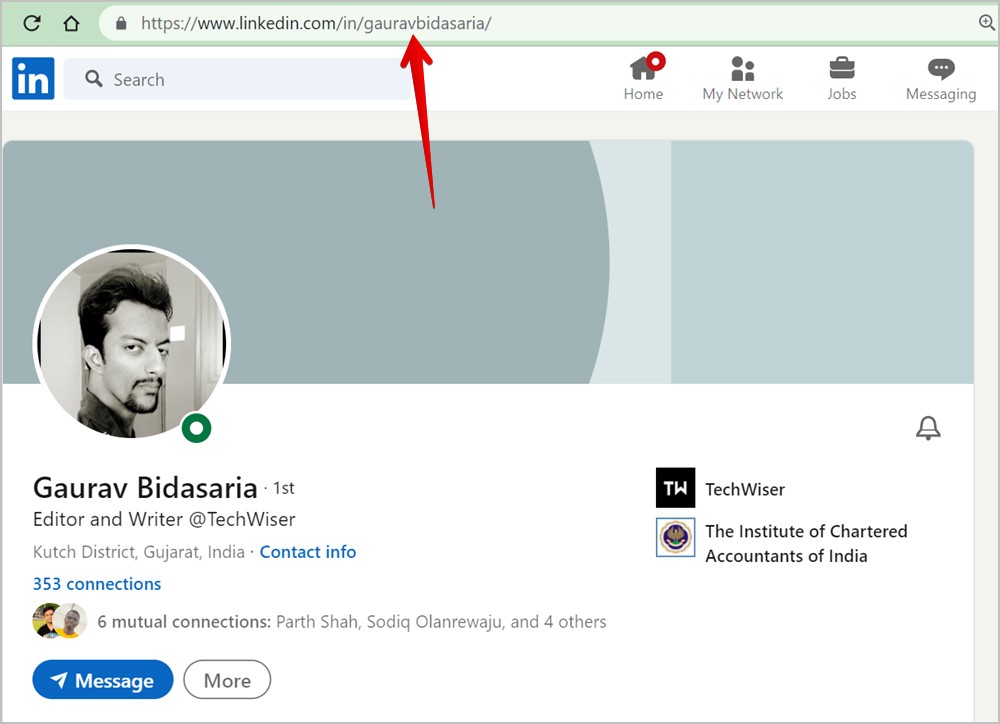
3. Если вы хотите отправить профиль кому-либо еще в LinkedIn, нажмите кнопку Дополнительно под именем пользователя и выберите Отправить профиль в сообщение. Найдите пользователя, которому вы хотите поделиться профилем вашего друга в LinkedIn.
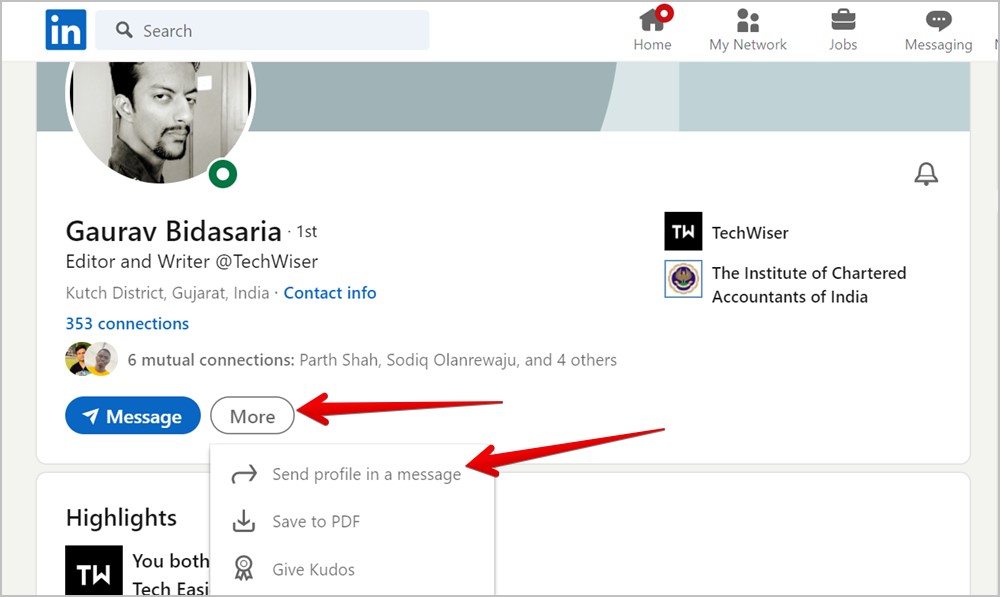
Как найти и поделиться ссылкой на чужой профиль LinkedIn на Android и iPhone
1. Запустите приложение LinkedIn на своем телефоне.
2. Используя поиск вверху, перейдите к пользователю, ссылку на профиль которого в LinkedIn вы хотите найти.
3. Нажмите на значок из трех точек рядом с надписью «Сообщение» и выберите Отправить профиль через сообщение, если вы хотите поделиться профилем с пользователем LinkedIn.
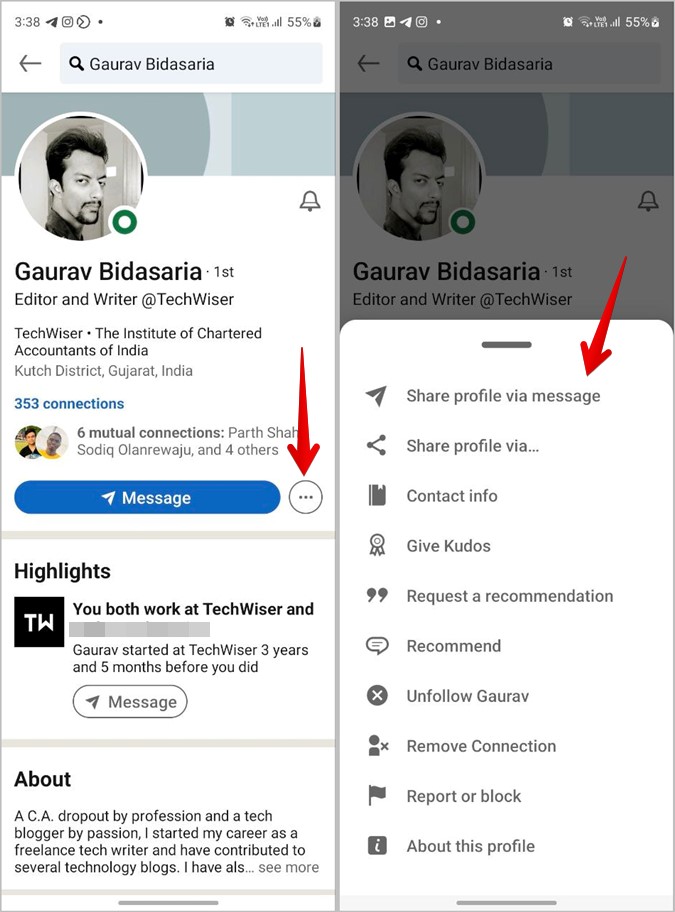
Кроме того, если вы хотите поделиться профилем за пределами LinkedIn, нажмите Поделиться профилем через и выберите приложение, чтобы поделиться URL-адресом. Или нажмите Копировать URL и вставьте его в предпочитаемое приложение.
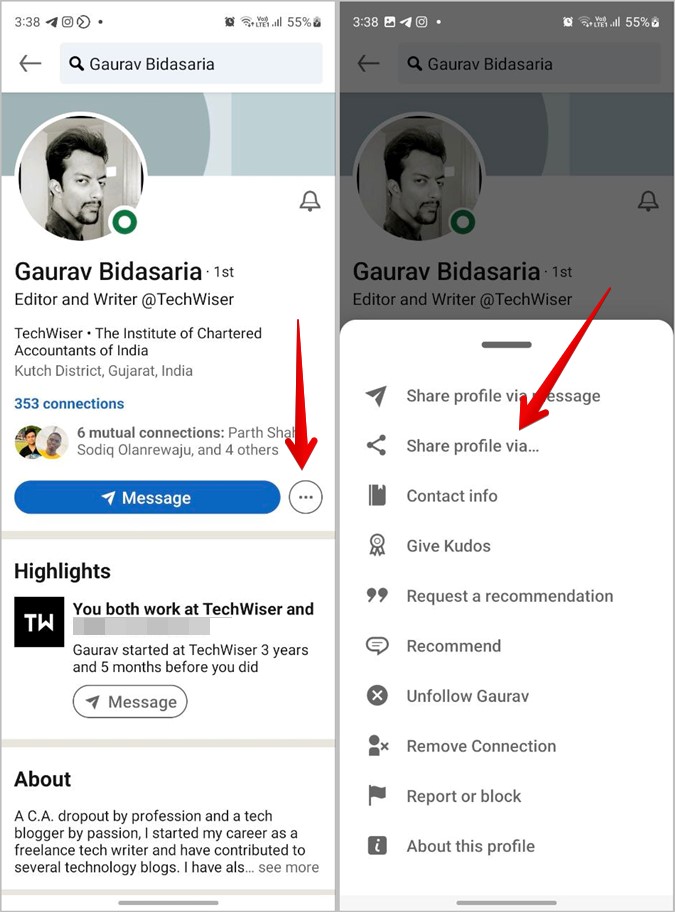
Поделиться ссылками на другие приложения для социальных сетей
Надеемся, вам удалось найти ссылку на свой профиль в LinkedIn. Аналогичным образом узнайте, как находить ссылки на другие платформы социальных сетей, такие как Фейсбук , Инстаграм и т. д. Также узнайте, как добавить несколько ссылок в одну ссылку с помощью Linktree.